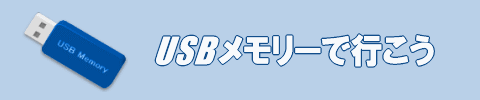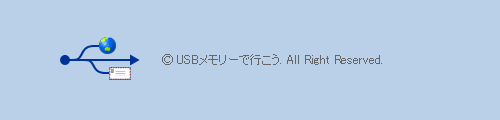ClamWin PortableをUSBメモリーへインストール
ClamWin Portableのダウンロードが終わったら、続いてUSBメモリーへのインストールを行います。
ここでは、ClamWin Portableのインストール方法について説明します。
※ここでは、PortableApps.com Platform導入済みのUSBメモリーへインストールする手順を紹介しています。
ClamWin Portableのインストール手順
ClamWin Portableのインストール手順は以下のようになります。
※PortableApps.com Platform導入済みのUSBメモリーを取り付けた上で作業を行ってください。。
ダウンロードしたファイル「ClamWinPortable_*.*.*_English.paf.exe」(*はバージョンNo.)をダブルクリックします。
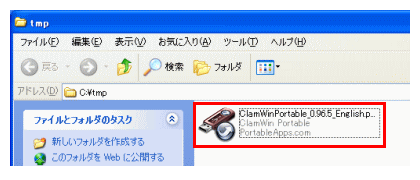
セキュリティの警告が表示される場合は、「実行」をクリックします。
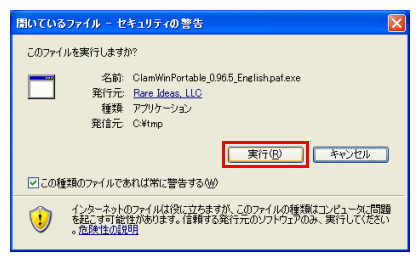
インストールの開始画面が表示されるので、「Next」をクリックします。
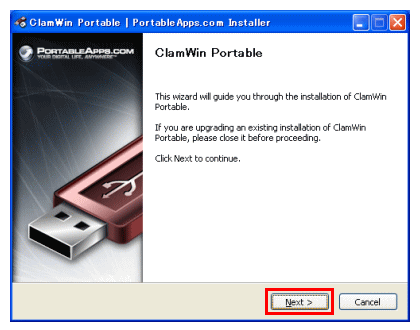
インストール先の選択画面が表示されます。
自動的にUSBメモリーの「\PortableApps\ClamWinPortable」フォルダが選択されるので、そのまま「Install」をクリックします。
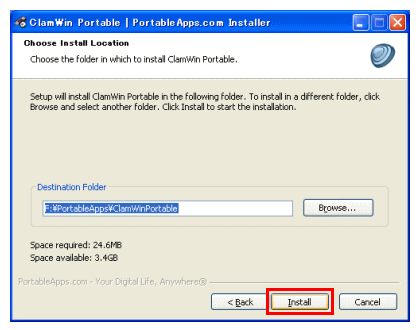
インストールが始まるので、そのまましばらく待ちます。
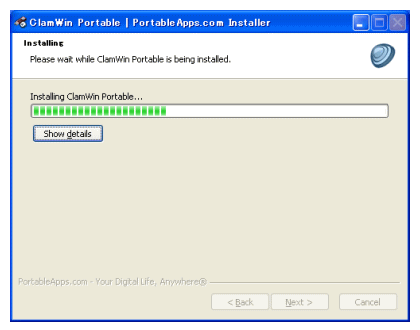
インストール完了の画面が表示されたら、「Finish」をクリックします。
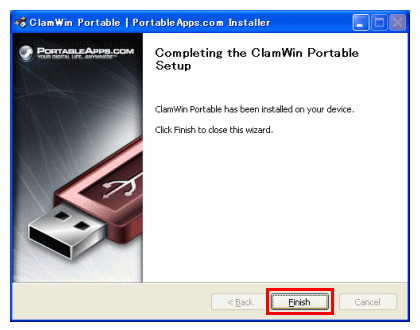
インストールが終了すると、PortableApps.com Platformのメニュー左側にアプリケーション名が表示され、クリックで起動できるようになります。
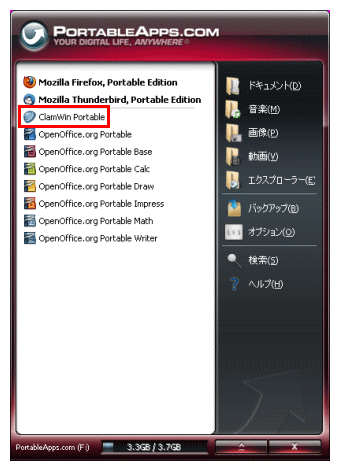
以上でClamWin Portableのインストールは終わりです。
基本的な使い方については、個別のページで説明したいと思います。